Viele Anwender verwenden ein iPhone oder iPad für viele der Anwendungen im Internet, für Emails etc. Dumm dabei: Eine Synchronisation zwischen dem Safari-Browser von iOS und dem PC-Browser gab es nicht. Aus diesem Grund hat der eine oder andere auf dem PC Safari als Browser verwendet, was bei manchen Webseiten nicht optimal ist. Die Lösung: Der neue Microsoft Edge und das Einschalten der Synchronisation.
Microsoft rollt zunehmend den neuen Edge als Standard-Browser aus. Wenn Sie diesen noch nicht installiert haben, können Sie ihn manuell hier herunterladen. Installieren Sie Edge auch auf allen anderen Geräten. Die iOS- und die Android-Version bekommen Sie in den jeweiligen Stores.
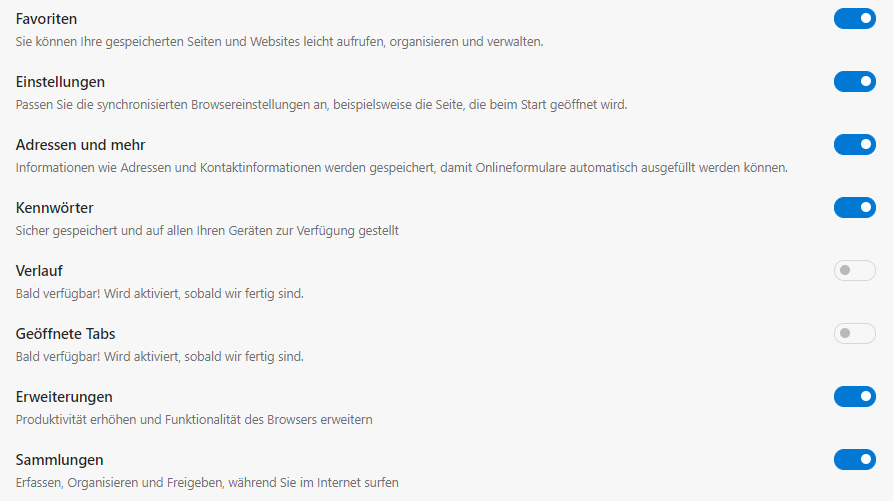
Klicken Sie oben rechts mi Edge-Fenster auf dem PC/Mac auf Synchronisieren und melden Sie sich mit Ihrem Microsoft-Account an. Das müssen Sie dann auch auf jedem anderen Gerät, auf dem Sie Irhe Internet-Daten synchronisieren wollen, machen.
Als nächstes können Sie genau festlegen, welche Daten mit dem Microsoft Account synchronisiert und damit auch für andere Geräte verfügbar sein sollen. Die Einstellungen können Sie später unter Einstellungen > Synchronisieren jederzeit anpassen.





